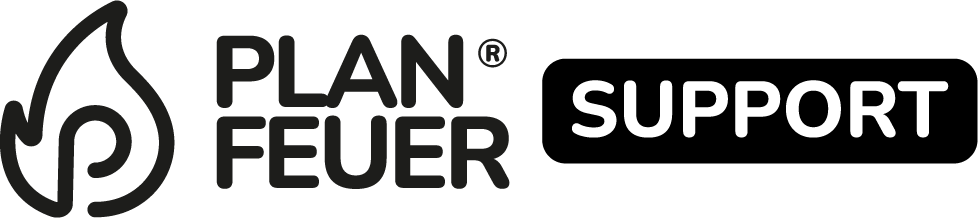DIGILOS
24ArtikelArtikelinfos
Neueste Artikel
( Articles)Die neuesten Themen zur Unterstützung im Umgang mit unseren Gewinnspiel-Tools.
Häufige Schlagwörter
Abrechnung (2)
Account (2)
Benutzer (1)
Cockpit (15)
Design (6)
Einlösen (1)
Einstellungen (4)
Entwerten (1)
Erste Schritte (15)
Firmendaten (1)
Geräte (1)
Gewinne (3)
Glücksrad (1)
Integrationen (1)
Kampagne (9)
Lose (1)
Modus (1)
Muster (1)
Pakete (1)
Recht (1)
Rechte (1)
Sorten (1)
Standort (1)
Teilnahmen (1)
Tipp (2)
Verteilen (1)
Vorlage (6)
Vorschau (1)
Übersicht (1)

PLAN/FEUER entwickelt smarte Marketing-Tools für nachhaltige Kundenkontakte in Dienstleistung und Handel. Der Schwerpunkt liegt auf fairem, wirkungsvollem Gewinnspiel-Marketing.
Mit DIGILOS steht ein innovatives Gewinnspiel-Tool zur Verfügung, das digitale Lose nutzt, um Online- und Offline-Kanäle intelligent zu verbinden. LAMIZU richtet sich gezielt an den stationären Handel: ein nachhaltiges Gewinnspiel-Konzept, das direkt am Point-of-Sale Aufmerksamkeit schafft und Kund:innen aktiviert.
© 2025 PLAN/FEUER Support • Copyright © 2025 – Neues, helles Marketing.